Carnival Time

L'originale di questo tutorial lo trovate qui

Ringrazio Michèle per avermi permesso di tradurre questo tutorial
Tutorial tradotto con psp X
Materiale qui
L'immagine è di Jhanna e il tube delle maschere è di Odette
Il pennello usato è di GvalKyrie
Gli altri elementi che non sono una creazione di Michèle sono stati trovati sul web
Filtri usati qui: Xe Xtras - Mura's Seamless

|
Porta con te la freccia per tenere il segno al tuo lavoro |
Preparazione
Metti la selezione "Fairymist_Carnival_time" nella cartella selezioni di psp
Metti i due file del pennello dentro la cartella pennelli di psp
Metti il motivo "Corel_08_073" nella cartella motivi di psp
1. Apri una nuova immagine trasparente di 850 x 700 px.
2. Selezione/Seleziona tutto.
3. Apri l'immagine "JHanna_563 background". Modifica/Copia e incolla nella selezione.
4. Puoi applicare il viraggio a questo sfondo affinchè sia in armonia con il tuo tube principale.
5. Selezione/Carica selezione/Da disco e scegli "Fairymist_Carnival_time".
6. Livelli/Nuovo livello raster.
7. Apri l'immagine "Fairymist_sol_paves". Modifica/Copia e incolla nella selezione.
8. Modifica/Copia e incolla nella selezione.
Deseleziona tutto.
Io ho cambiato la modalità di miscelatura del livello da normale a luminanza esistente e ho abbassato l'opacità a 50.
9. Apri il misted "calguismistgondole03012012" o altro misted di tua scelta. Modifica/Copia e incolla come nuovo livello.
10. Io ho ridimensionato questo misted al 75% (tutti i livelli non spuntato).
Posiziona come da lavoro finale o dove preferisci.
Io ho cambiato la modalità di miscelatura del livello da normale a luce diffusa.
11. Livelli/Nuovo livello raster.
12. Configura la tavolozza dei materiali con due colori presi dal tuo tube principale.
La mia scelta: colore chiaro #daddc2 per il primo piano e colore scuro #762b00 per il secondo piano.
13. Clic tasto destro del mouse per riempire il nuovo livello con il colore scuro di secondo piano.
14. Apri la maschera "mask_10" e riducila ad icona.
15. Livelli/Nuovo livello di maschera/Da immagine e scegli "mask_10": spunta solo luminanza d'origine.
Regola/Messa a fuoco/Accentua messa a fuoco.
Livelli/Unisci/Unisci gruppo.
16. Effetti/Effetti 3D/Sfalsa ombra: 1 / 1 / 80 / 1 / colore #000000.
Io ho cambiato la modalità di miscelatura del livello da normale a rafforza e ho abbassato l'opacità a 70.
17. Apri il tube "bal costumé" o altro tube di tua scelta. Modifica/Copia e incolla come nuovo livello.
18. Cancella la firma del tube.
Posiziona come da lavoro finale o dove preferisci.
19. Effetti/Effetti 3D/Sfalsa ombra: -4 / 10 / 40 / 8 / colore #000000.
20. Aggiungi la tua firma.
Assciurati che tutto sia ben posizionato.
21. Immagine/Aggiungi bordatura simmetrica di 5 px colore chiaro di primo piano.
22. Con lo strumento bacchetta magica (modalità corrispondenza Valore RBG - tolleranza 0 - sfumatura 0 - antialias esterno) seleziona quest'ultima bordatura.
23. Effetti/Effetti 3D/Smusso ad incasso (colore #ffffff):
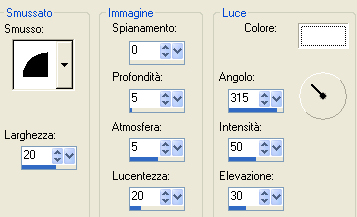
Deseleziona tutto.
24. Immagine/Aggiungi bordatura simmetrica di 50 px colore scuro di secondo piano.
25. Con la bacchetta magica configurata come in precedenza seleziona quest'ultima bordatura.
26. Selezione/Modifica/Contrai di 10 px.
27. Livelli/Nuovo livello raster.
28. Configura nella tavolozza dei materiali in primo piano il motivo "Corel_08_073": angolo 0 e scala 14.
Riempi la selezione con il motivo di primo piano o altro motivo di tua scelta.
29. Effetti/Effetti di bordo/Aumenta.
Io ho cambiato la modalità di miscelatura del livello da normale a luce diffusa e ho abbassato l'opacità a 60.
Deseleziona tutto.
30. Immagine/Aggiungi bordatura simmetrica di 1 o 2 px colore chiaro di primo piano.
31. Livelli/Nuovo livello raster.
32. Nella tavolozza dei materiali in primo piano passa dal motivo al colore chiaro.
33. Attiva lo strumento pennello e scegli "gvl_Suddenly_Spring by gvalkyrie" o altro pennello di tua scelta: dimensione 500 e opacità 100.
Applica il pennello al centro della tag.
34. Sposta il pennello nella metà superiore destra della tag.
35. Livelli/Duplica. Immagine/Rifletti.
36.Assicurati che i due livelli siano allineati:

37. Posizionati sul livello che sta in cima.
Livelli/Unisci/Unisci giù.
38. Effetti/Effetti 3D/Smusso ad incasso: lascia la configurazione in memoria.
Io ho applicato il viraggio: tonalità 33 e saturazione 140.
Io ho abbassato l'opacità del livello a 85.
39. Apri il tube "dove" o altro tube di tua scelta. Modifica/Copia e incolla come nuovo livello.
40. Posiziona come da lavoro finale.
41. Apri il tube "dove2" o altro tube di tua scelta. Modifica/Copia e incolla come nuovo livello.
42. Posiziona bene come da lavoro finale.
43. Livelli/Unisci/Unisci tutto (appiattisci).
44. Ridimensiona se necessario (io ho ridimensionato a 700 px di altezza) e salva in jpeg.
Altra versione con tube di DesignFt

Tutorial tradotto da Byllina il 22 febbraio 2014
e registrato su TWI

Tradotti Michèle
Home
|